- 时间:2022-08-11 13:19:59
- 浏览:
Windows系统中,有一项功能,可以给硬盘加密,正好有用户需要,但是不知道怎么操作,这篇文章以Win11为例,给大家带来硬盘加密码方法。
1、首先,按键盘上的【 Win + S 】组合键,或点击底部任务栏上的【搜索图标】,然后搜索控制面板,【打开】系统给出的最佳匹配控制面板应用
2、接着,将右上角查看方式,改为【大图标】
3、找到并点击打开其中的【BitLocker 驱动器加密】
4、BitLocker 驱动器加密(通过使用 BitLocker 保护驱动器,可帮助保护你的文件和文件夹免受未经授权的访问)打开后,在下方找到想要加密的分区,点击【启用 BitLocker】
5、选择希望解锁此驱动器的方式,这里【勾选使用密码解锁驱动器】

6、已保存恢复密钥,如果你忘记密码或者丢失智能卡,可以使用恢复密钥访问驱动器。选择保存的方式,这里选择【保存到文件】
7、选择要加密的驱动器空间大小,这里选择【仅加密已用磁盘空间(最适合于新电脑或新驱动器,且速度较快)】
8、选择要使用的加密模式,这里选择【新加密模式(最适合用于此设备上的固定驱动器)】
9、最后,点击【开始加密】,等待加密完成就可以了,分区越大加密速度越慢
附:Win11硬盘加密解除
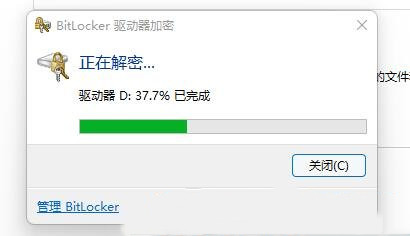
1、桌面双击打开【此电脑】,进入到文件资源管理器,找到并【右键】选中被加密的硬盘,在打开的菜单项中,选择【显示更多选项】
2、在更多选项中,选择【管理 BitLocker(B)】
3、固定数据驱动器窗口,点击【关闭 BitLocker】
4、BitLocker 驱动器加密提示框,点击【关闭 BitLocker】
5、这时候,会提示正在解密,等解密进度条走完,就可以解除Win11硬盘加密了


